参考博客:https://www.cnblogs.com/linuxAndMcu/p/10974927.html
https://blog.csdn.net/Sakuya__/article/details/89306701
一、需要打包qt文件,具体的打包可以参考:https://blog.csdn.net/littlehero_121/article/category/9321565
二、这边假设已经打包完毕,就是需要开始进行安装包的操作,打包后的程序应该是如下:

三、开始进行qt中这个test程序的安装包的制作:
使用的打包小工具是:Inno Setup软件
| Inno Setup 是一个免费的 Windows 安装程序制作软件,小巧、简便、精美是其最大特点,支持 pascal 脚本,能快速制作出标准 Windows2000 风格的安装界面,足以完成一般安装任务。 |
官方下载地址:http://www.jrsoftware.org/isdl.php#stable
下载完毕之后,一般就是直接默认安装,然后就是会在你的电脑上出现以下的快捷方式:
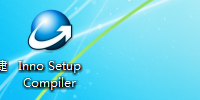
四、就是直接双击打开这个快捷方式,选择File-New,然后就会出现如下图:
1、

2、点击Next ,以下是默认的,可以进行更改具体表示的含义:
Application name :写上你的文件名 如test
Application version:写上版本号 如: 1.0
Application publisher:版本的发布者
Application website:网址,可以随意

3、点击next,然后就是选择Custom,选择安装的文件的安装信息的路径,这边放在D盘
下面的其他的默认就可以了

4、以上都是直接选择next,
(1)Application main executable file 就是直接选择你想要进行安装的exe
所以这边Browse来直接找到test.exe
(2)找到Add folder,这次选择的是你之前用windeployqt进行打包好的文件夹
目的就是将文件夹中的dll全部拷过来,这步其实就是配置安装包的环境


5、还是选择next,以下就是已经配置好了,到下一步了,将Create...前面的对号取消,如下,继续点击next

6、这步我都是选择不填的,可以根据需要进行填,继续next

7、languages就选择English,继续next,如下:

8、Custom compiler output folder:就是选择你的安装的信息的位置,我把它也放在了D盘
compiler output base file name:这个就是你最终选择这个安装包exe出现的名称,默认是setup,但是也可以自定义
Custom Setup icon file :就是选择你的最终的exe的图标了,但这个也是个以ico结尾的图片
Setup password:可以选择密码的输入,这个看自己的需要,我这边就没有设置了

9、继续next,然后就是如图所示:


10、一路next,到下面,下面两个全都选择是


可以选择将脚本进行保存,保存的文件名为:打包,如图:

五、exe文件就生成好了,直接进行双击就可以安装了






















 3025
3025











 被折叠的 条评论
为什么被折叠?
被折叠的 条评论
为什么被折叠?








